アナログLPの音源をiPodに入れる
09/01/21

去年のブログから転載(^^;)。
IQの「NINE IN A POND IS HERE(1986?)」という作品は、粗末なボール紙ジャケットのオフィシャルブートレグ(アナログLP2枚組)として限定発売された超レア物で、おいらは渋谷の中古レコード屋でゲット。
のちにCD化もされたが、1枚に収めるためにLPのサイド4がカットされているらしいので、このLPの存在価値は損なわれていない。
今回はこれをiPodに入れるべく、デジタル化しようという試みである。
以前、ラジカセの音源をMacに取り込んだことがあるので、ラジカセをアナログプレーヤーに置き換えるだけの話なのだけれども、その後Macを買い替えたので、Mac、サウンドキャプチャー、アナログプレーヤー、アンプ、AVセレクターの全ての配線を1からやり直すハメに。
気が狂いそうになりながらも、試行錯誤の末になんとかセッティングが完了し、Sound It 5.0で読み込み。
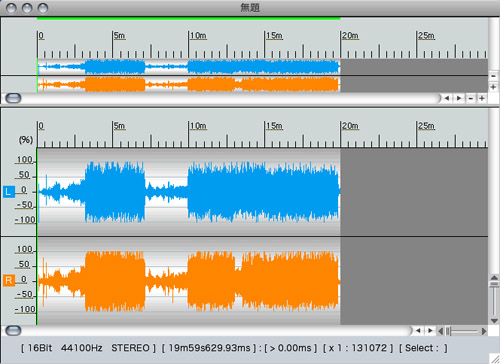
サイド1〜サイド4まで録音。
ちなみに上の写真はサイド2の波形。
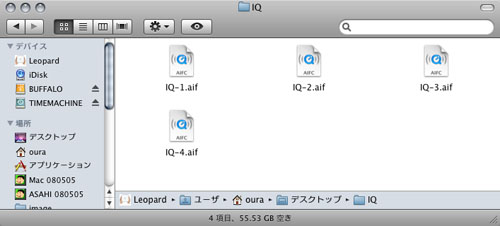
AIFFファイルが4つできた。
これを再びSound Itでひとつずつ開き、開始前と終了後のそれぞれ余計な部分をカット。
さらに、ヘッドホンでモニタしながら、曲と曲の間に「分割マーカー」(下図の赤いやつ)を入れる。
これで、AAC化するときにマーカー部分でそれぞれ別の曲として分割保存できる。
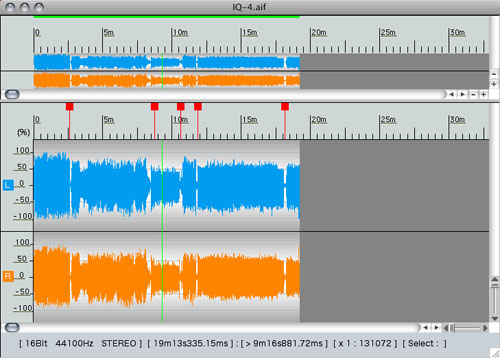
ちなみに、CDに焼くときはプレイリストを作り、このまま焼けばマーカー部分で別トラックになるらしいが、それはまたこんどCD-RWで試してみよう。
今回はiPodに入れるのが目的なので、とにかくAACファイルにしてiTunesで読み取り、曲名などはiTunes上で編集する予定。
下はSound It 5.0の操作パネル。
サウンドキャプチャの付属で付いてくるやつはいまだにバージョン3.0ぐらいだと思うが、5.0はかなり進化しているぞ!

アナログLP特有のプチプチ音を除去するフィルタもあるのだが、ヘッドホンで聴いてもそれほど気になるレベルではないし、かえって懐かしい感じがするので(笑)、そのままにしておく。
2枚組LPの片面ずつ、あわせて4つのファイルを作り、曲の切れ目に分割マーカーを入れたら、Sound Itで「マーカー位置で分割保存」する。
iPod用なので、オーディオフォーマットはAACを選択。
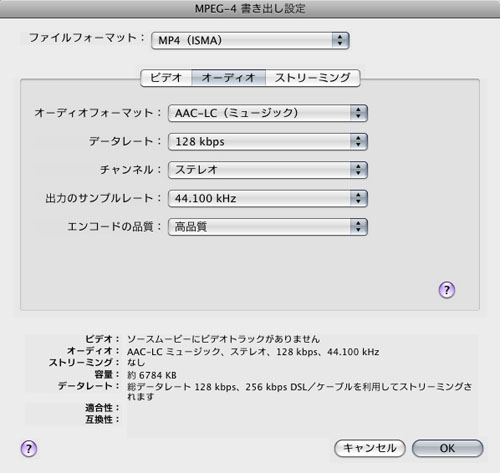
これで4つのAIFFファイルから15個のAACファイルができた。
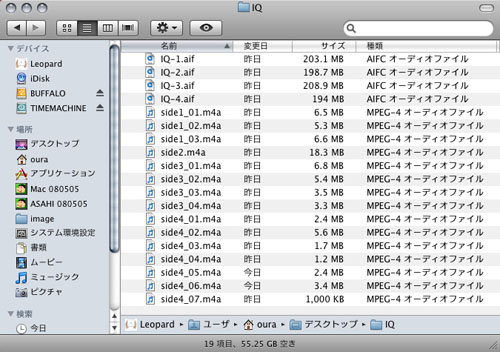
分割されたファイルには「_01」「_02」「_03」と枝番号が付く。
side2に枝番号が付いていないのは、この面は19分41秒で1曲だからだ。さすがプログレ!
15曲をiTunesにコピー。
ライブラリで曲をアルファベット順にすると1ヵ所に15曲が並ぶので、空欄になっているアーティスト名とアルバム名をまとめて入力。
曲名まで入れるとアルファベット順が崩れてしまうので、各曲の「情報を見る」を開き、先にトラック番号を入れておく。
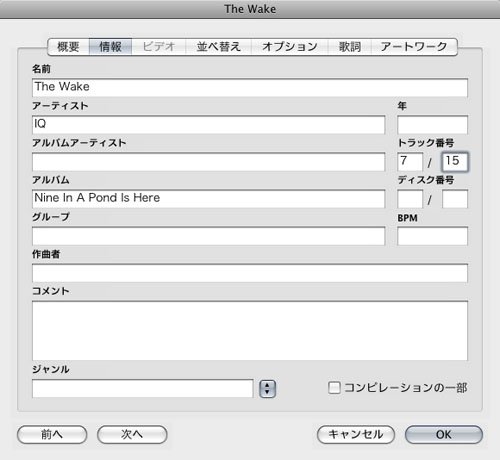
トラック番号さえ入れれば曲順が狂うことはなくなるので、曲名は、あとでアーティスト別アルバム順に表示させてから入れてもいい。
ついでに上部のタブで「アートワーク」をクリックし、あらかじめ準備しておいたジャケット写真を取り込んでおく。
iTunes Storeが扱っている作品ならiTunesが勝手にジャケット写真をさがしてくれるのだが、この作品はまずムリなので(^^;)。
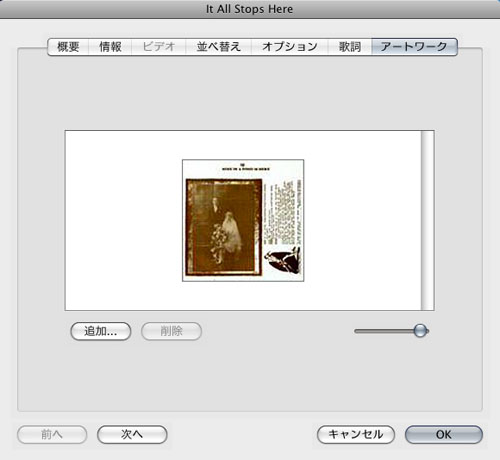
ライブラリをアーティスト別アルバム順に表示し、曲名を全て入力。
これでCDから取り込んだときと同じようになる。
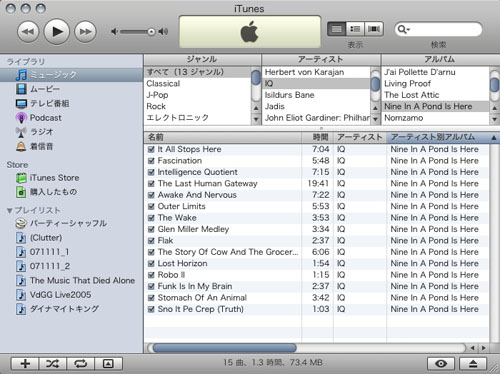
ウインドウ上部の、検索窓の左にある「表示」ボタンの真ん中をクリックし、ジャケットも確認。
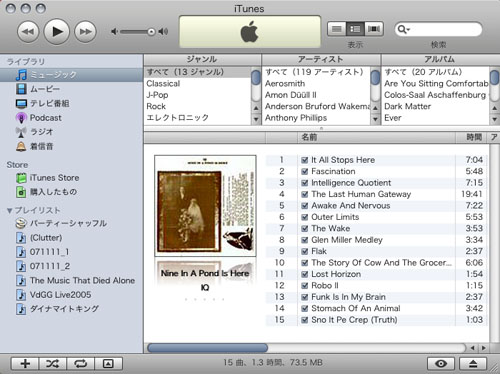
これでiPodをつなげばオッケー。